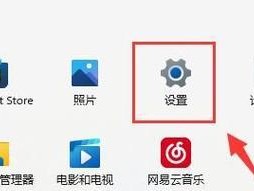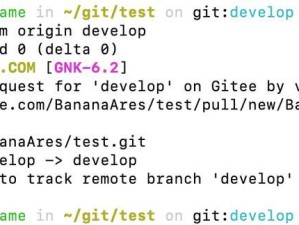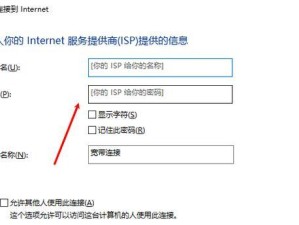随着时间的推移,电脑系统可能会变得越来越慢或出现各种问题。为了恢复电脑的正常运行,重装系统是一个不错的选择。本文将详细介绍如何重装win7系统,帮助您轻松解决电脑问题。

一、备份重要文件和数据
在重装系统之前,首先要备份您电脑上的重要文件和数据。通过外部硬盘、U盘或云存储等方式将这些文件和数据备份起来,以免丢失。
二、下载win7系统安装镜像
访问微软官方网站或其他可信赖的网站下载win7系统的安装镜像。确保选择正确的版本,并保证镜像文件完整无损。

三、制作系统安装盘或启动U盘
使用光盘刻录软件将下载好的win7安装镜像刻录到光盘上,或者使用工具将其写入U盘,制作成系统安装盘或启动U盘。
四、重启电脑并进入BIOS设置
将制作好的系统安装盘或启动U盘插入电脑,重启电脑,并在开机时按下相应的按键进入BIOS设置界面。
五、设置启动选项
在BIOS设置界面中,找到“Boot”或“启动”选项,将系统安装盘或启动U盘设置为第一启动选项,并保存设置。
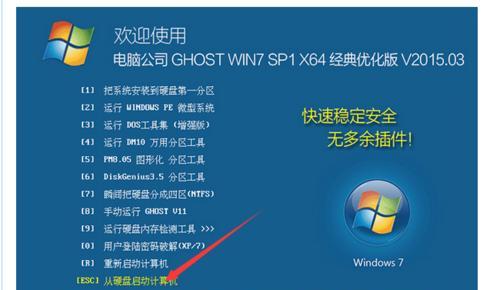
六、重启电脑并开始安装
保存BIOS设置后,重启电脑。电脑会从安装盘或启动U盘启动,并进入win7系统安装界面。按照界面提示选择相应的语言、时间和货币格式等设置,然后点击“下一步”。
七、接受许可协议
在安装过程中,您需要阅读并接受win7系统的许可协议。仔细阅读协议内容,如果同意,请勾选“我接受许可协议”,然后点击“下一步”。
八、选择安装类型
在接受许可协议之后,您需要选择安装类型。如果要清空硬盘并重新安装系统,请选择“自定义(高级)”选项;如果只是修复系统而不删除文件,选择“升级”选项。
九、选择安装位置
如果您选择了自定义(高级)安装类型,接下来您需要选择安装win7系统的位置。如果要将整个硬盘分配给系统安装,请选择磁盘并点击“下一步”。
十、等待系统安装
安装过程需要一些时间,请耐心等待。系统安装期间,电脑会自动重启几次,您只需等待即可。
十一、设置用户名和密码
在系统安装完成后,电脑会提示您设置用户名和密码。填写您想要的用户名和密码,点击“下一步”继续。
十二、更新和激活系统
完成用户名和密码设置后,系统会自动进行一些更新操作,请确保电脑连接到网络。激活您的win7系统,输入正确的产品密钥。
十三、重新安装驱动程序和软件
安装完系统后,您还需要重新安装电脑硬件的驱动程序以及您常用的软件。可以通过官方网站下载最新的驱动程序,并根据需要安装其他常用软件。
十四、恢复备份的文件和数据
在重装系统之前备份的文件和数据,在重新安装完驱动程序和软件后可以恢复。将备份的文件和数据移回原来的位置,确保所有重要文件都被恢复。
十五、重装win7系统完成,享受流畅体验
通过以上步骤,您已成功重装win7系统。现在您可以重新启动电脑,享受流畅的操作体验了。
重装win7系统是解决电脑问题的一种有效方法。通过备份文件、下载安装镜像、制作安装盘、进入BIOS设置、重新安装系统、驱动程序和软件,最后恢复文件和数据,您可以轻松地重装win7系统,让电脑恢复正常运行。